Hitta din produktnyckel för Office 2010
När du Office 2010 uppmanas du att ange en 25 tecken stor produktnyckel som ser ut ungefär så här:
XXXXX-XXXXX-XXXXX-XXXXX-XXXXX
Hitta din produktnyckel
Hur du hittar produktnyckeln beror på hur du fick Office. Välj hur du Office bland alternativen nedan.
Om du har köpt och laddat Office från en onlinebutik bör produktnyckeln finnas på ditt e-postkvitto.
Prova följande för att hitta e-postbekräftelsen:
-
Kontrollera e-postmeddelandet i mapparna för skräppost, massutskick eller skräppost.
-
Försök att söka efter ordet "Microsoft" eller namnet på företaget där du köpte Office.
-
Om du har flera e-postkonton kontrollerar du det e-postkonto som du angav när du köpte Office 2010 online.
Om du inte hittar e-postkvittot kan du eventuellt hämta informationen i e-postmeddelandet med hjälp av länken Orderhistorik för butiken du gjorde köpet från:
-
Så här visar du produktnyckeln om du har köpt en Office Digital River:
-
Gå till sidan med information om nedladdning avDigital River.
-
Välj Hitta min produktnyckel och ange den information som efterfrågas för att ladda ned programvaran eller hämta din produktnyckel.
-
-
Så här visar du produktnyckeln i Microsoft Store:
-
Gå till www.microsoftstore.com. Välj Logga in i det övre högra hörnet och ange det användar-ID och lösenord som du använde när du köpte Office.
-
När du har loggat in väljer du ditt namn i det övre högra hörnet och väljer sedan Orderhistorik.
-
Leta upp Office-engångsköpet eller det enskilda Office-programmet och välj sedan Installera Office så visas produktnyckeln (själva Office-installationen startar inte när du gör det). Observera att den här produktnyckeln inte matchar produktnyckeln som visas i Mitt Office konto. Detta är normalt.
-
Om Office med i en förpackning, ett kort eller en skiva letar du upp produktnyckeln på kortet eller på förpackningen som medkom med Office.

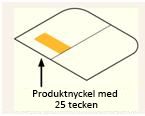
Om produktnyckeln inte finns där läser du anvisningarna på paketet. Du kan hänvisas till att gå Office.com/getkey för att få din produktnyckel.
Du kan inte längre lösa in den 27 tecken långa alfanumeriska PIN-koden som visas på produktnyckelkortet för att hämta din produktnyckel.
Du behöver den här produktnyckeln för att installera Office 2010. Om du aldrig löste in den alfanumeriska PIN-koden och inte har en produktnyckel kan du inte slutföra installationen och aktiveringen. Om du har nyckeln och behöver installationshjälp kan du gå till Installera Office 2010 och Aktivera Office 2010.
Om Office med din PC, Mac, Laptop eller surfplatta letar du upp produktnyckeln på äkthetsbeviset som medkom med datorn.
Tips: Du kan ha ett äkthetsbevis för Windows och ett annat för Office. Kontrollera att du använder rätt äkthetsbevis för att hämta produktnyckeln för Office 2010.
Äkthetsbeviset för Office 2010 innehåller orden "Microsoft Office 2010".

Jag har tappat bort min produktnyckel
Expandera ett avsnitt nedan för att lära dig hur du ersätter en förlorad Office 2010-produktnyckel.
Om du förlorat din produktnyckel men har ett giltigt inköpsbevis kan du läsa Kontakta supporten om produktnyckeln längst ned på den här sidan. Microsoft Support kanske kan ersätta din produktnyckel eller erbjuda andra alternativ.
Om du tror att produktnyckeln har tappats bort, blivit stulen eller felplacerad och du bara vill köpa en nyare version av Office kan du gå till Köp Office för att se köpalternativen. Om du först vill veta mer om den senaste versionen av Office kan du läsa Vad är skillnaden mellan Office 365 och Office 2016? och Varför bör du uppgradera till Office 2016.
Ytterligare information och felsökning
Expandera ett avsnitt nedan för att hitta produktnyckelinformation för andra versioner, felsökningshjälp och annan användbar information.
Om du har problem med att aktivera Office 2010-produktnyckeln går du till Aktivera Office 2010.
Det finns flera orsaker till varför du kan få ett felmeddelande när du har angett en produktnyckel. Exempelvis kan produktnyckeln ha skrivits fel eller så kan en produktnyckel för en annan produkt ha använts.
Anger du en produktnyckel för en annan Microsoft-produkt?
De flesta Microsoft-produkter använder en produktnyckel med 25 tecken. Om du har flera Microsoft-produkter är det enkelt att blanda ihop produktnycklarna och använda fel nyckel. Det här är några saker som kan inträffa:
-
Använda produktnyckeln från en dekal på datorn
Dessa produktnycklar är vanligen för Microsoft Windows. Läs på etiketten för att kontrollera att nyckeln är för den Office-produkt du försöker installera.
-
Använda produktnyckeln från en tidigare version av Office
Office är inte samma produktnycklar som i Office versioner. Du kan till exempel inte använda en produktnyckel Microsoft Office Home and Student 2007 om du försöker installera Microsoft Office Hemma och Student 2010.
-
Använda produktnyckeln från ett enskilt program för att installera ett paket
Office är inte samma som enskilda Office och enskilda program. Du kan till exempel inte använda en produktnyckel Microsoft Word att installera Microsoft Office Home and Student.
-
Använda produktnyckeln som tillhandahålls av en skola eller ett företag
Skolor och företag köper vanligtvis en annan typ av Office licens. Produktnycklarna som de ger elever, lärare och anställda kallas för volymlicensnycklar. Dessa nycklar kan inte användas för återförsäljarversioner Office som Home and Student, Home and Business eller Professional.
Stavade du produktnyckeln fel?
Det kan vara svårt att läsa produktnyckeln från en etikett. Bokstäver och siffror kan se likadana ut.
Här är en lista över vanliga felskrivna tecken, så att du kan undvika att skriva fel:
-
Bokstaven B och siffran 8.
-
Bokstaven G och siffran 6.
-
Bokstaven O och siffran 0.
-
Bokstaven Q och siffran 0.
-
Två V:n bredvid varandra (VV) kan likna bokstaven W.
Om du har problem med att läsa tecknen i produktnyckeln är det här ett exempel på hur bokstäverna och siffrorna ser ut:

Tips: Om du köpte Office från en onlinebutik och fick en bekräftelse via e-post kan du försöka kopiera och klistra in produktnyckeln direkt från e-postmeddelandet istället för att skriva den.
Fungerar din produktnyckel fortfarande inte?
Om produktnyckeln för Office inte fungerar eller har slutat fungera, kontaktar du återförsäljaren och begär pengarna tillbaka. Om du köpte en produktnyckel separat från programvaran är det mycket möjligt att produktnyckeln är stulen eller erhållits på annat olagligt sätt och därför blockerats. Det finns tyvärr många oärliga försäljare som erbjuder stulna eller på annat sätt ogiltiga produktnycklar för Microsoft-produkter. Ibland är dessa produktnycklar utskrivna på förfalskade etiketter eller kort med en länk för att ladda ned programvara från Microsoft och ibland distribueras de med programmedia som inte får säljas, exempelvis kampanjmaterial, OEM-media avsedda för ominstallation eller andra media som ingår i specifika Microsoft-program.
Om du hade en DVD men inte hittar den kan du inte installera Office.
Kontakta supporten om din produktnyckel
Om du har följt anvisningarna i den här artikeln och fortfarande behöver hjälp kan du besöka sidan Microsoft Support.











